Эта статья будет полезна только владельцам портативных компьютеров (ноутбуков) и пользователям LCD мониторов.
Из-за физических принципов отображения точек, на LCD экране, обычные шрифты имеют слишком четкие грани, что несколько ухудшает читаемость текста с экрана. Точнее сказать, текст читается прекрасно, однако, глаза слишком быстро утомляются. Кстати, это объясняет жалобы на утомляемость при работе с текстами на LCD.
Для устранения этого эффекта, в новой операционной системе Windows XP, компания Microsoft применила новую технологию сглаживания экранных шрифтов ClearType. При первом использовании этой технологии возникает ощущение некоторой размытости. Однако это обманчивое ощущение. На самом деле ClearType позволяет сделать символы более гладкими и натуральными, т.е. более привычными для человеческого глаза. Для сглаживания шрифтов, ClearType использует обработку сигналов и свойств LCD.
Что бы использовать ClearType необходимо, что бы Ваша графическая карта поддерживала более 256 цветов (лучше установить 24-bit или 32-bit режим). Активизация технологии возможна из меню свойств экрана -> "Оформление" -> "Эффекты".
Мы не будем подробно останавливаться на том, каким образом технология ClearType улучшает качество экранных шрифтов. Вместо этого мы покажем Вам увеличенный в 16 раз тестовый текст.
Мы думаем, что этот рисунок прекрасно иллюстрирует принцип работы ClearType. Однако, несмотря на всю простоту использования ClearType, имеется один маленький недостаток. Встроенная функция активизации ClearType не позволяет пользователю настраивать качество сглаживания. Для чего это нужно? Дело в том, что не все люди имеют одинаковое зрение, и качество LCD мониторов так же отличается. Для одних пользователей установленных по умолчанию параметров сглаживания достаточно, для других нет. Для устранения этого недостатка, уважаемый Mike Dixon, написал несложную утилиту ClearTweak, которую можно загрузить с официального сайта. Она позволяет изменять качество сглаживания или контрастность экранных шрифтов. Работает программа очень просто, при этом, интуитивно понятный интерфейс не требует знания английского. После завершения процедуры инсталляции, и запуска ClearTweak Вы увидите примерно следующий интерфейс программы (смотрите скриншоты ниже). Как Вы можете видеть, интерфейс программы включает две основные области. Вверху окна расположены радио кнопки выбора режима сглаживания экранных шрифтов. Здесь Вы можете отказаться от сглаживания, выбрать стандартный режим сглаживания или режим с применением технологии ClearType. При использовании последнего пункта активизируется меню настройки сглаживания ClearType. Ниже этого пункта расположено окно, отображающее пример того, как будут отображаться шрифты при выбранных установках. На скриншотах мы приводим примеры работы программы в разных режимах. Без применения сглаживания:
Применение стандартного сглаживания:
Сглаживание с применением технологии ClearType с установленными по умолчанию параметрами Windows XP:
Сглаживание с применением технологии ClearType с уменьшенной контрастностью (1000):
Еще хочется добавить, что автор программы ClearType, Mike Dixon, использует на своем лэптопе именно последний вариант, и Вам советует.



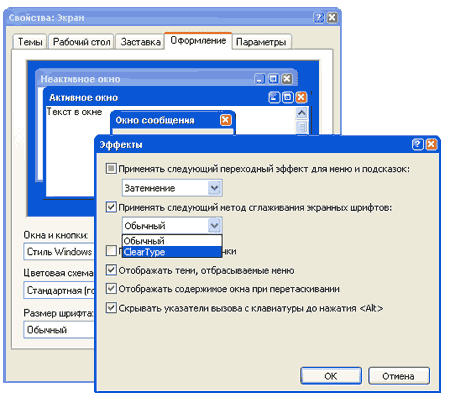
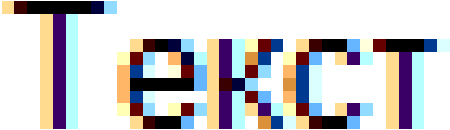
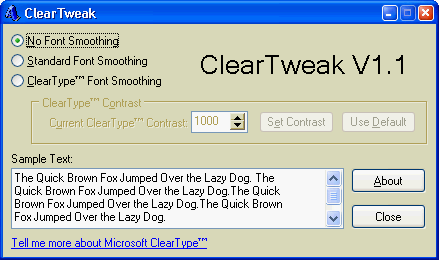
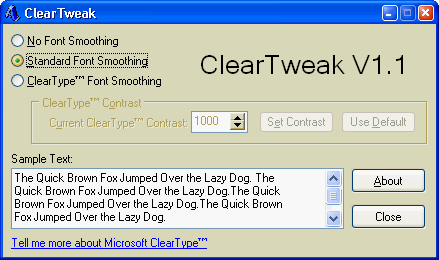
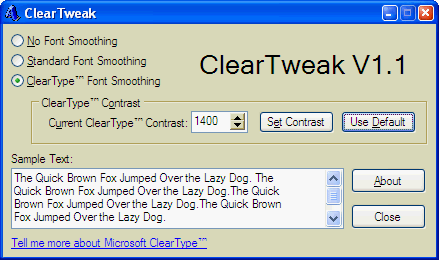
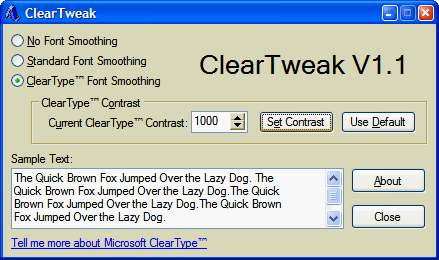

 Ответить с цитированием
Ответить с цитированием